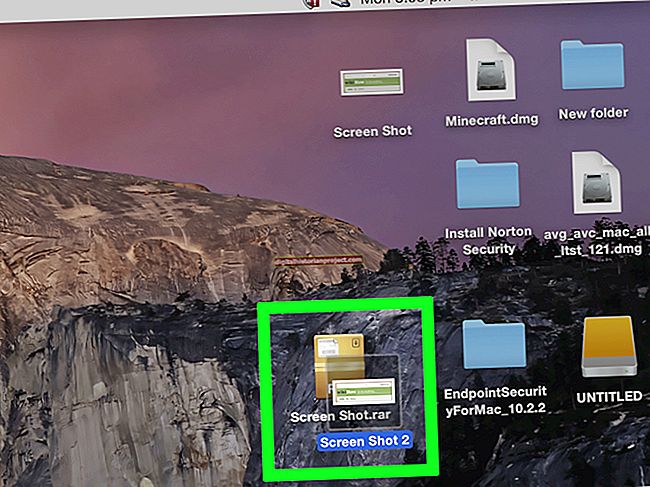Amb l’identificador d’Apple i l’iCloud podeu veure la ubicació de qualsevol equip Mac o dispositiu iOS (com ara un iPhone, iPad o iPod Touch) associat al vostre compte d’iCloud. Les opcions Cerca el meu iPhone i Cerca el meu Mac d’iCloud utilitzen informació dels proveïdors de serveis d’Internet i dels serveis de telefonia mòbil per determinar la ubicació d’un dispositiu iOS. És important activar el servei al dispositiu iOS o a l'ordinador abans de perdre'l. Si algú més de la vostra oficina perd l’ordinador iPhone o Mac, no el podreu trobar amb el vostre ID d’Apple, però pot utilitzar el seu ID d’Apple i qualsevol navegador web per localitzar-lo mitjançant l’ordinador.
Activeu Find My iPhone o Find My Mac
1
Inicieu "Configuració" en un iPhone, iPad o iPod Touch. Seleccioneu "iCloud" i, si se us demana, introduïu l'identificador i la contrasenya d'Apple. Toqueu el botó "On / Off" situat al costat de "Find My iPhone" per fer visible la ubicació del dispositiu a iCloud.com.
2
Inicieu "Preferències del sistema" al menú Apple en un ordinador Mac i seleccioneu "iCloud". Introduïu l'identificador i la contrasenya d'Apple si se us demana. Feu clic a la casella de selecció situada al costat de "Cerca el meu Mac".
3
Activeu Find My iPhone o Find My Mac en qualsevol altre dispositiu iOS o equip Mac que tingueu.
Cerqueu dispositius a iCloud
1
Aneu al lloc web d'iCloud (enllaç a Recursos) i introduïu el vostre ID i contrasenya d'Apple. Feu clic a la icona "Cerca el meu iPhone". Al cap d’uns segons, apareix un mapa que mostra l’última ubicació coneguda de tots els vostres dispositius habilitats per a iCloud.
2
Feu clic al botó "Dispositius" a l'extrem superior esquerre. Seleccioneu el dispositiu que vulgueu localitzar al menú desplegable. Un punt verd indica que el dispositiu està en línia. Si el punt és gris, el dispositiu està fora de línia.
3
Amplieu el mapa per determinar-ne la ubicació. La visualització de la ubicació més recent pot trigar uns minuts. Com més petit sigui el cercle al voltant de la ubicació del dispositiu, més exacta serà la ubicació. Si Find My iPhone no pot localitzar un dispositiu, es mostrarà la seva última ubicació coneguda durant un màxim de 24 hores.
4
Feu clic al "Punt" verd al mapa i, a continuació, feu clic al botó "Actualitza" per forçar Find My iPhone a actualitzar la seva ubicació si cal.
5
Feu clic a la casella de selecció "Notifica'm quan es troba" si es desconeix la ubicació del dispositiu. Find My iPhone us enviarà un missatge de correu electrònic quan el dispositiu es connecti i es conegui la seva ubicació.
6
Feu clic al botó "Reprodueix so" perquè el dispositiu faci soroll perquè pugueu localitzar-lo. Feu clic al botó "Bloqueja" per bloquejar un equip Mac o al botó "Mode perdut" per bloquejar un dispositiu iOS. Feu clic al botó "Esborra" per esborrar el dispositiu.